Cómo hacer que una red sea reconocida. Red no identificada sin acceso a internet
Muy a menudo, cuando surgen problemas con Internet, aparece el mensaje de error “ Red no identificada sin acceso a Internet." Este error puede ocurrir debido a varias razones. Por lo tanto, muy a menudo los usuarios no pueden descubrir cuál es el problema.
Si también encuentra un mensaje sobre una red no identificada sin acceso a Internet, entonces este material debería ayudarte. Aquí veremos las razones más comunes que pueden provocar este tipo de mal funcionamiento y también daremos algunas recomendaciones para eliminarlas.
Razón No. 1. Problemas con el proveedor.
Si ha perdido el acceso a Internet y aparece el mensaje de error "Red no identificada sin acceso a Internet", no se asuste. En la mayoría de los casos, este error aparece por culpa del proveedor de Internet. Por lo tanto, en primer lugar, debe excluir esta opción y luego realizar cualquier acción en la computadora.
Para excluir posibles problemas Del lado del proveedor, llame al soporte técnico e informe el problema. Si el soporte técnico dice que conocen el problema, entonces todo lo que tiene que hacer es esperar hasta que solucionen todo. Si apoyo técnico no confirma el problema, entonces puedes comenzar a buscar la causa en tu computadora.
Razón número 2. El enrutador se congela.
Si se conecta a Internet a través de un enrutador, primero reinícielo. Al reiniciar el enrutador, puede eliminar posibles congelaciones que le ocurren a cualquier enrutador de vez en cuando.
Puede reiniciar el enrutador a través de la interfaz web o simplemente desconectarlo durante unos segundos. Ya hemos hablado de eso.
Razón #3: Incorrecto dirección MAC.
Muchos proveedores de Internet identifican a un usuario por su dirección MAC. tarjeta de red. Por lo tanto, si la dirección MAC cambia en una computadora o enrutador que está conectado a un proveedor de Internet, se pierde el acceso a Internet. En algunos casos, esto puede provocar el error "Red no identificada sin acceso a Internet".
Para solucionar este problema, debe devolver la dirección MAC que tenía antes. Esto debe hacerse en la computadora o enrutador que incluye cable de red del proveedor.
Razón número 4. No configuración correcta conexiones.
Otro posible motivo de los mensajes sobre una red no identificada sin acceso a Internet es la configuración de conexión incorrecta.
La mayoría de los proveedores de Internet utilizan distribución automática Las direcciones IP también funcionan para enrutadores domésticos. Por lo tanto, en la mayoría de los casos, para funcionamiento normal La red debe estar habilitada en la configuración de conexión. recibo automático Direcciones IP.
Para habilitar la adquisición automática de direcciones IP, abra una conexión a través de red local(como se describe arriba) y vaya a "Propiedades".

Uno de los problemas habituales al conectarse a Internet en Windows 10 (y no solo) es el mensaje "Red no identificada" en la lista de conexiones, acompañado de un color amarillo signo de admiración en el icono de conexión en el área de notificación y, si se trata de una conexión Wi-Fi a través de un enrutador, el texto “Sin conexión a Internet, seguro”. Aunque el problema también puede ocurrir al conectarse a Internet mediante cable en una computadora.
Este manual contiene detalles sobre posibles razones tales problemas de Internet y cómo solucionar la "red no identificada" en varios escenarios cuando ocurre el problema. Dos materiales más que pueden resultar útiles:,.
Formas sencillas de solucionar el problema e identificar la causa de su aparición.
Primero, hablemos de las formas más sencillas de descubrir qué está mal y, tal vez, ahorrar tiempo al corregir los errores "Red no identificada" y "Sin conexión a Internet" en Windows 10, ya que los métodos descritos en las instrucciones de las siguientes secciones son más complejo.
Todos los puntos anteriores se relacionan con una situación en la que la conexión e Internet funcionaban correctamente hasta hace poco, pero de repente se detuvieron.
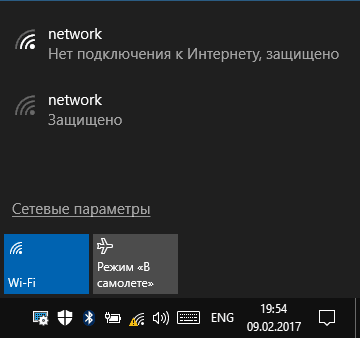
En esto maneras simples He agotado todas las correcciones y diagnósticos, pasemos a los siguientes, que requieren acciones por parte del usuario.
Comprobar la configuración de la conexión TCP/IP
La mayoría de las veces, Red no identificada nos dice que Windows 10 no pudo obtener una dirección de red (especialmente cuando reconexión vemos el mensaje "Identificación" durante mucho tiempo), o está configurado manualmente, pero no es correcto. En este caso normalmente hablamos de una dirección IPv4.

Nuestra tarea en esta situación es intentar cambiar los parámetros TCP/IPv4, esto se puede hacer de la siguiente manera:
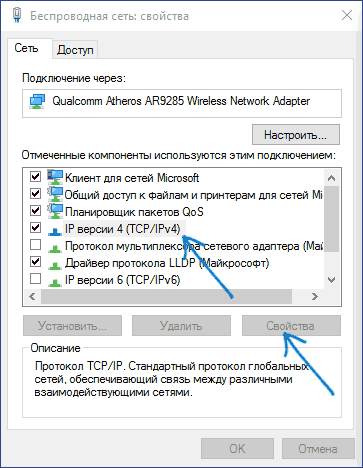
Quizás después de esto la “Red no identificada” desaparezca e Internet funcione, pero no siempre:
- Si la conexión se realiza a través del cable del proveedor, y los parámetros de red ya están configurados en "Obtener una dirección IP automáticamente", y vemos "Red no identificada", entonces el problema puede estar en el equipo del proveedor, en esta situación todo lo que podemos hacer es esperar (pero no necesariamente, puede ayudar a restablecer la configuración de red).
- Si la conexión se realiza a través de un enrutador y la configuración manual de los parámetros de la dirección IP no cambia la situación, verifique si es posible acceder a la configuración del enrutador a través de la interfaz web. Puede que haya un problema (¿has intentado reiniciar?).
Restablecer la configuración de red
Intente restablecer los parámetros del protocolo TCP/IP configurando primero la dirección adaptador de red.
Puedes hacer esto manualmente ejecutando línea de comando como administrador () e ingresando los siguientes tres comandos en orden:
- restablecimiento de ip netsh int
- ipconfig/liberación
- ipconfig /renovar
Configuración de la dirección de red para el adaptador
A veces puede ayudar instalación manual Parámetro de dirección de red para el adaptador de red. Puedes hacer esto de la siguiente manera:
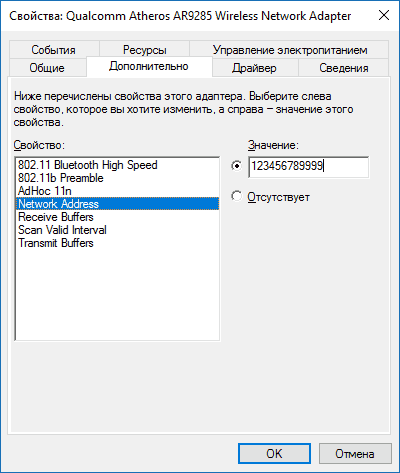
Controladores de tarjeta de red o adaptador Wi-Fi
Si ninguno de los métodos ha ayudado a resolver el problema hasta ahora, intente instalar conductores oficiales su red o adaptador inalámbrico, especialmente si no los instaló (Windows 10 lo instaló solo) o utilizó un paquete de controladores.
Descargar controladores originales desde el sitio web del fabricante de su computadora portátil o placa madre e instálelos manualmente (incluso si el Administrador de dispositivos le indica que no es necesario actualizar el controlador). Cm.
Formas adicionales de solucionar el problema de la "Red no identificada" en Windows 10
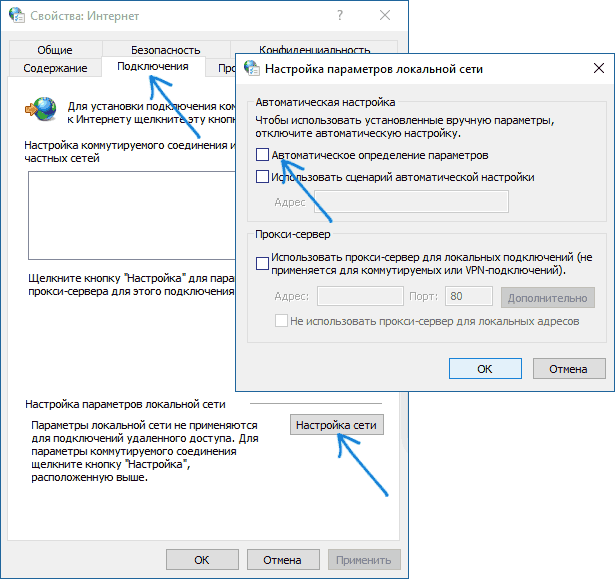
Supongo que eso es todo lo que puedo ofrecer. en este momento tiempo. Espero que uno de los métodos haya funcionado para ti. Si no, te lo recordaré nuevamente. instrucciones separadas, puede resultar útil.
Vivimos para nosotros, no molestamos a nadie, y un día encendemos el ordenador, y debajo, el icono de red local o conexión inalámbrica. Redes wifi el signo de exclamación está encendido. vamos a Centro de control de red y acceso compartido - y allí... una red no identificada. Por cierto, dicha alerta se emite sólo en sistemas operativos Windows 7 y Windows 8, en WindowsXP la red simplemente no funciona, eso es todo. ¿Qué hacer? ¿Dónde correr? ¿A quién debo llamar? ¡Que no cunda el pánico, lo resolveremos ahora! Para empezar, si usted
¿Indeciso? Hacemos lo siguiente, en el menú de la derecha buscamos el ítem Cambiar la configuración del adaptador.
Se abrirá una ventana conexiones de red Ventanas. Selecciona el adaptador a través del cual estás conectado al proveedor y haz clic en él clic derecho ratones:
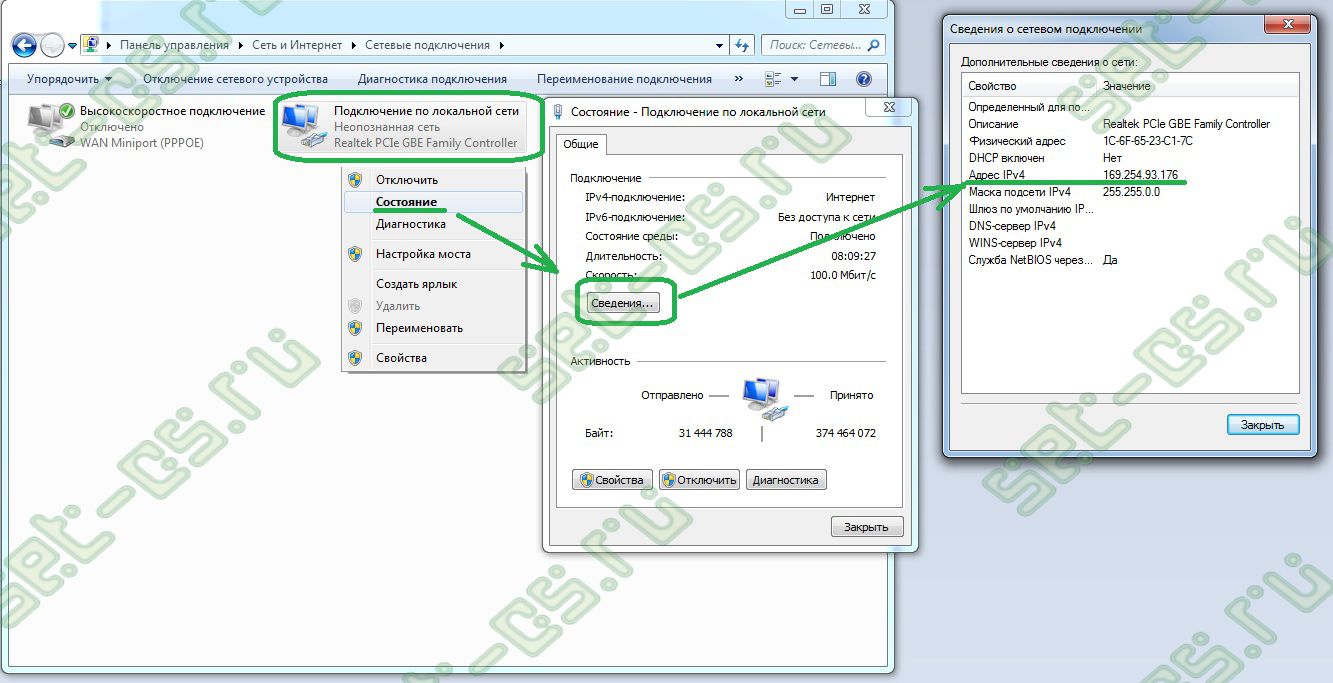
en el abierto menú contextual seleccione un elemento Estado. Se abrirá una ventana Estado de conexión. Tienes que presionar un botón. Inteligencia. Se abrirá una ventana Información de conexión de red, estamos interesados en la cadena dirección IPv4 Y Puerta de enlace predeterminada IPv4. Si la dirección IP es de una subred 169.254.xx(como en la captura de pantalla anterior), entonces el problema es que a su tarjeta de red no se le ha asignado dinámicamente una dirección IP. Si estás conectado directamente, es decir, el cable del proveedor está conectado directamente a la tarjeta de red, llama a tu proveedor. El problema está en un 99% en el equipo de su lado. Si está conectado a través de un enrutador, módem o terminal óptico ONT, lo más probable es que haya un problema con la configuración de la red local o con el servidor DHCP integrado.
Para asegurarse de esto, debe registrar la dirección IP usted mismo. Además, no podrá acceder a la configuración del enrutador sin esto. A registrar una dirección IP en Windows 7 Y ventana 8 haz lo siguiente:
EN Centro de redes y recursos compartidos haga clic en el enlace de nuevo Cambiar la configuración del adaptador, en la lista de conexiones de red seleccione conexión requerida, haga clic derecho sobre él y seleccione el elemento del menú Propiedades:
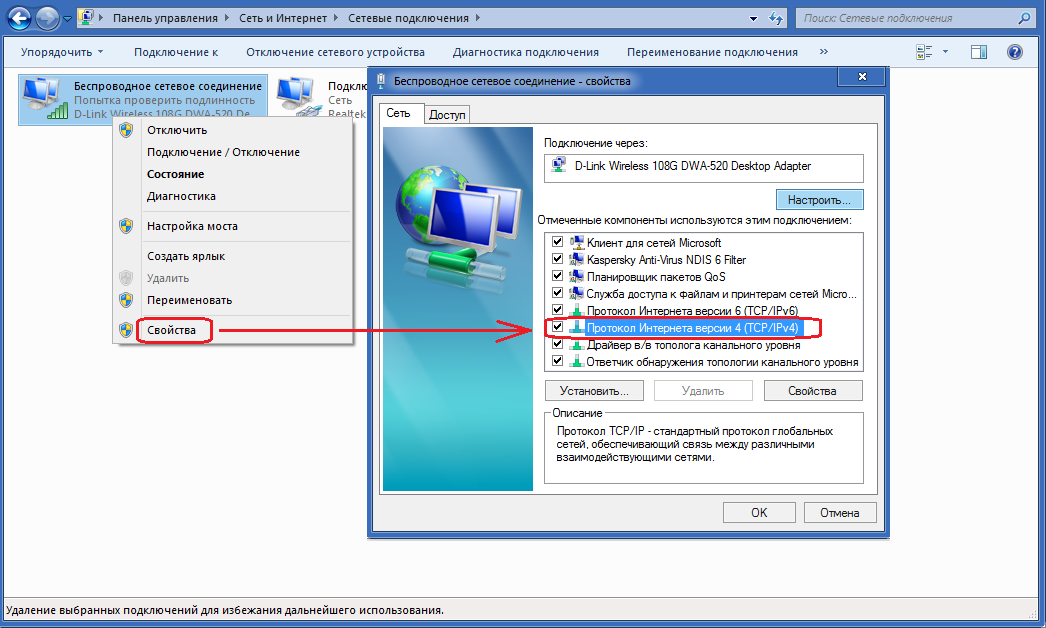
Se abrirá la ventana de propiedades de la tarjeta de red. Seleccione un artículo Protocolo de Internet versión 4 (TCP/IPv4) y presione el botón Propiedades. En la ventana que se abre necesitas registrar dirección IP, máscara de red, puerta de enlace y dirección DNS:
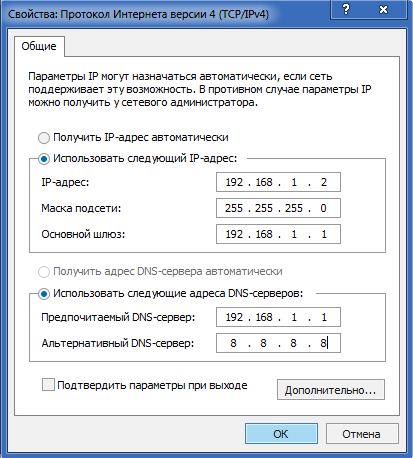
Para la mayoría de los enrutadores (excepto Enlace D) lo siguiente debería ser adecuado:
dirección IP — 192.168.1.2
mascarilla — 255.255.255.0
puerta — 192.168.1.1
DNS primario — 192.168.1.1
DNS secundario — 8.8.8.8
Para enrutadores D-Link:
dirección IP — 192.168.0.2
mascarilla — 255.255.255.0
puerta — 192.168.0.1
DNS primario — 192.168.0.1
DNS secundario — 8.8.8.8




